올바른 키워드를 사용하지 못하거나 영어로 유창하게 글을 쓸 수 없어서 컴퓨터에서 사용자 경험이 어려운 문제를 정확하게 설명하려고합니다. 헬퍼가 문제를 이해하고 사용자의 문제를 해결할 수있는 가능한 해결책을 제공 할 수있는 오류의 스크린 샷을 제공하여이 상황에 적용 할 수있는 수천 단어의 그림이 있습니다. 실제로 스크린 샷은 문제 만 보여 주지만 문제를 복제하는 단계는 아니기 때문에 부분적으로 만 도움이됩니다. 문제를 표시하는 더 좋은 방법은 화면을 녹화하고 도우미에게 비디오를 제공하는 것입니다.
다행스럽게도 몇 년의 연구와 개발 과정에서 모든 컴퓨터 사용자가 몇 번의 마우스 클릭만으로 화면을 녹화 할 수 있도록 화면 녹화가 크게 단순화되고 쉬워졌습니다. 여기에는 컴퓨터 화면을 무료로 기록하기 위해 온라인 또는 오프라인으로 사용할 수있는 10 개의 소프트웨어가 있습니다. 각각에는 장단점이 있으므로 화면을 녹화하는 데 가장 적합한 것을 결정하기 위해 모두 확인하십시오. 1. Screencast-O-Matic

Screencast-O-Matic은 현재 비디오 데모를 만드는 데 사용하는 가장 좋아하는 화면 녹화 도구입니다. 예전에는 Java에서 실행되는 온라인 응용 프로그램 이었지만 오프라인으로 설치 및 실행할 수있는 하이브리드가되었습니다. 무료 버전은 15 분 동안 녹화 할 수 있으며 비디오에 워터 마크를 포함시킵니다. 녹화물을 YouTube 또는 Screencast-O-Matic에 게시하고 MP4, AVI, FLV 또는 애니메이션 GIF로 저장할 수 있습니다. 사운드를 캡처하거나 웹캠을 사용하거나 녹음하려는 지역을 지정할 수 있습니다. 비디오 편집 도구 및 기타 추가 기능은 연간 $ 15의 PRO 버전에서 사용할 수 있습니다.
방문 / 다운로드 Screencast-O-Matic
2. 스크린 캐슬
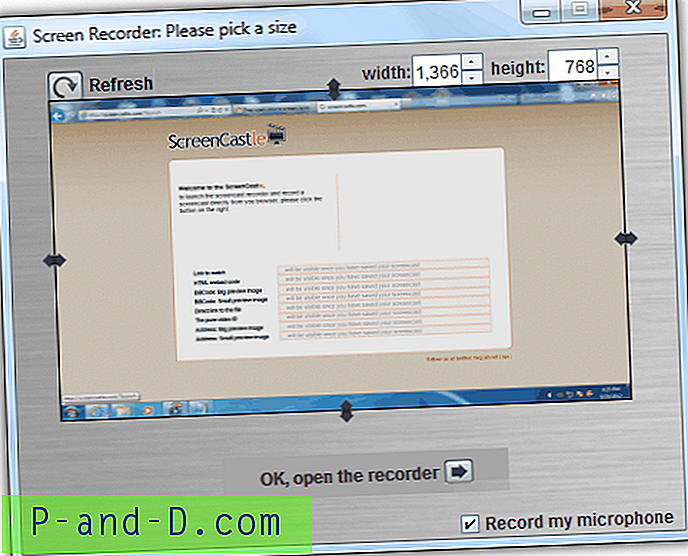
ScreenCastle은 Java에서도 실행되는 온라인 응용 프로그램입니다. 기록에는 제한이 없으며 워터 마크도 없습니다. 마이크를 녹음하고 녹음 할 지역을 지정할 수 있습니다. 그런 다음 비디오를보고 링크를 공유하여 비디오를 보거나 직접 링크를 통해 비디오를 다운로드 할 수 있습니다. ScreenCastle에는 많은 기능이 제공되지 않지만 모든 스크린 캐스팅 소프트웨어 중에서 가장 사용하기 쉽습니다.
ScreenCastle 방문
3. 스크리너
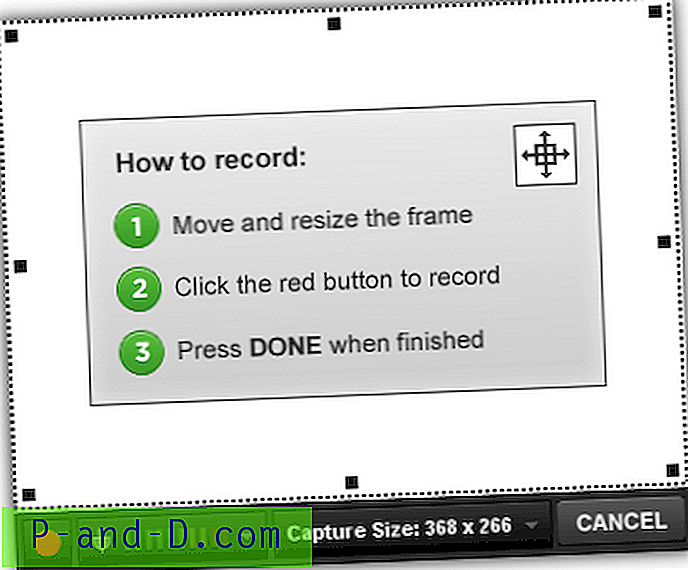
Screenr는 월 $ 19로 시작하는 PRO 요금제로 비즈니스 사용자를 대상으로하지만 제한된 기능으로 무료 사용도 제공합니다. Java에서 실행되는 온라인 앱이며 무료 계정으로 5 분 동안 녹음 할 수 있습니다. 녹음 할 지역과 마이크를 지정할 수 있습니다. Screenr에 대해 마음에 들지 않는 점은 Screenr 사용자 이름을 만들려면 Facebook, Twitter, Google, Yahoo, LinkedIn 또는 Windows Live ID로 로그인해야한다는 것입니다. 이 방법으로 무료 계정 설정이 크게 단순화되었지만 모든 사용자가 자신의 계정을 Screenr에 연결하려는 것은 아닙니다. 또한 Screencast에 스크린 캐스트를 게시 한 후에 만 비디오를 MP4로 다운로드하거나 YouTube에 게시 할 수 있습니다.
스크리너 방문
4. 징
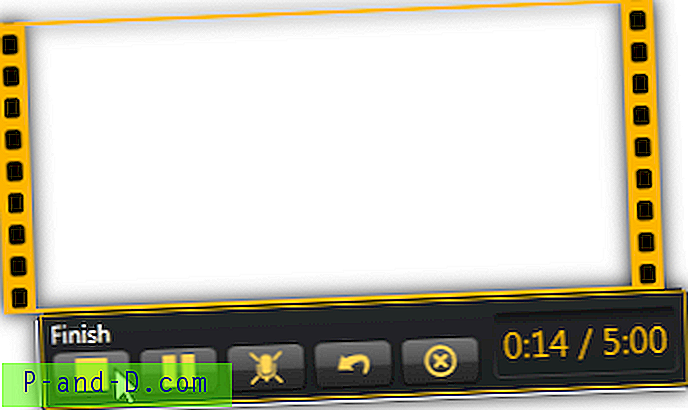
Jing은 Techsmith가 만든 가장 강력하고 인기있는 화면 녹화 및 비디오 편집 소프트웨어 중 하나 인 Camtasia의 작은 형제입니다. 5 분의 녹화 제한이 있으며 비디오 편집이 불가능합니다. 스크린 샷의 경우 화살표, 텍스트, 프레임 및 하이라이트를 추가 할 수있는 매우 기본적인 이미지 편집 도구가 제공됩니다. 이미지 또는 비디오 캡처를 컴퓨터에 저장하거나 screencast.com에 업로드 할 수 있습니다. 5 분 캡처 제한을 제거하는 Pro 구독이 있었지만 중단되었으며 Snagit에 대한 조언이 필요합니다. 캡처를 온라인으로 공유하려면 계정을 만들어야합니다.
Microsoft .NET Framework 4.0 및 Mac OS X가 설치된 Windows에서 작동합니다.
Jing 다운로드
5. 하이퍼 캠 2
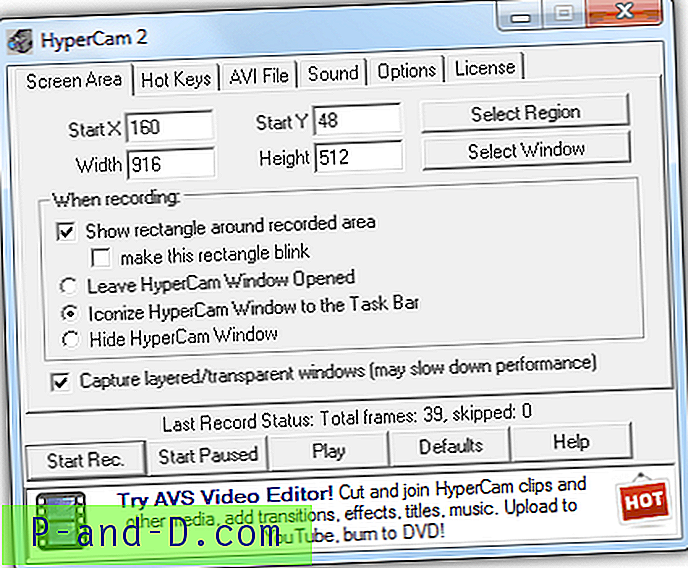
HyperCam은 뛰어난 스크린 샷 도구 인 HyperSnap의 제작자입니다. 최신 버전의 HyperCam 3은 현재 다른 회사에서 유지 관리하고 판매하는 반면 이전 버전 2는 무료로 제공됩니다. HyperCam 2는 레이어 또는 투명 창을 포함하여 화면과 사운드를 모두 기록 할 수 있습니다. 매우 독특하고 유용한 기능 중 하나는 캡처 된 영역을 이동하는 기능입니다. 비디오 녹화는 AVI 형식으로 저장되며 비디오 편집 도구는 없습니다. 설치 중에 애드웨어를 설치하라는 메시지가 표시되므로주의하십시오.
HyperCam 2 다운로드
6. CamStudio
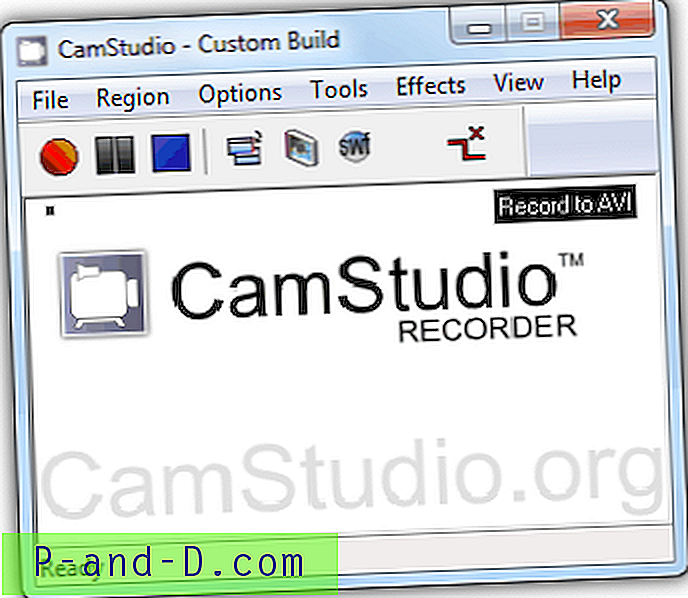
CamStudio는 가장 인기있는 무료 데스크톱 화면 녹화 소프트웨어이지만 2 년 전에 마지막으로 업데이트 된 개발이 중단 된 것 같습니다. 스피커에서 사운드 녹음, 사용자 지정 마우스 커서 사용, 캡처 된 영역이 마우스 커서를 자동으로 따라가는 자동 패닝 및 AVI에서 변환하여 레코딩을 SWF에 저장하는 등 고유 한 기능이 있습니다.
Visual C ++ 2008 런타임 구성 요소를 설치해야합니다. 그렇지 않으면 CamStudio를 실행할 때 "나란히 구성이 잘못되어 응용 프로그램을 시작하지 못했습니다"라는 오류가 발생합니다.
CamStudio 다운로드
7. 스크린 2EXE
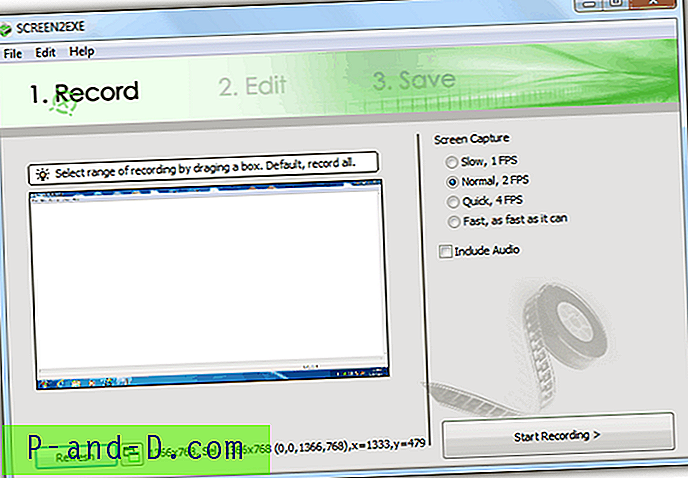
SCREEN2EXE는 실행 파일의 출력 파일을 생성 할 수 있기 때문에 재생하려는 컴퓨터의 미디어 플레이어 소프트웨어 나 코덱에 의존하지 않고 비디오를 직접 재생할 수 있기 때문에 모든 것에 비해 고유 한 화면 녹화 소프트웨어입니다. SCREEN2EXE에있는 또 다른 고유 한 기능은 동일한 프레임을 제거하여 파일 크기를 더 작게 만들 수 있다는 것입니다. 주석 추가, 이미지, 줌 / 포커스, 모자이크, 지연, 컷 클립 및 오디오 리더 빙과 같은 간단한 편집 도구가 있습니다.
SCREEN2EXE 다운로드
8. 반디 캄
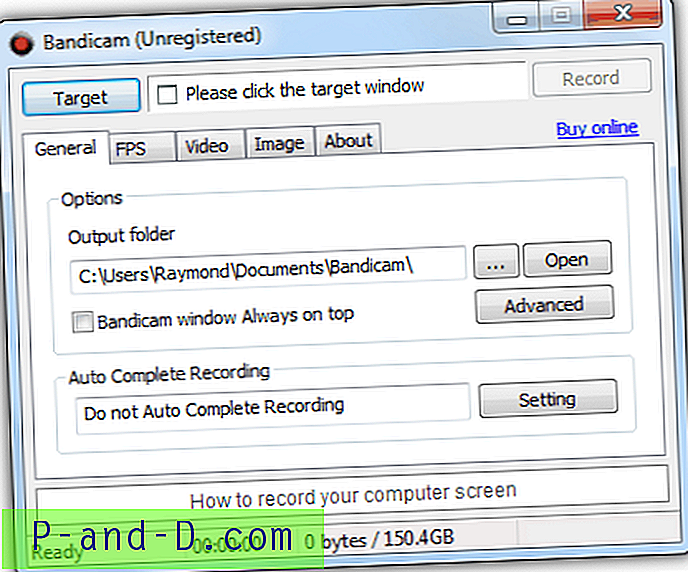
Bandicam은 실제로 쉐어웨어이지만 Fraps보다 더 나은 대안 인 워터 마크로 10 분의 무료 기록이 가능합니다. 기록은 AVI 형식으로 만 저장됩니다. Bandicam을 목록에 포함시킨 이유는 OpenGL 또는 DirectX 후크를 통해 비디오 게임 화면을 캡처 할 수 있기 때문입니다. 또한 CPU 사용량이 거의 없기 때문에 느린 컴퓨터에서 실행하도록 최적화되어 있습니다.
Bandicam 다운로드
9. 웨비나 리아
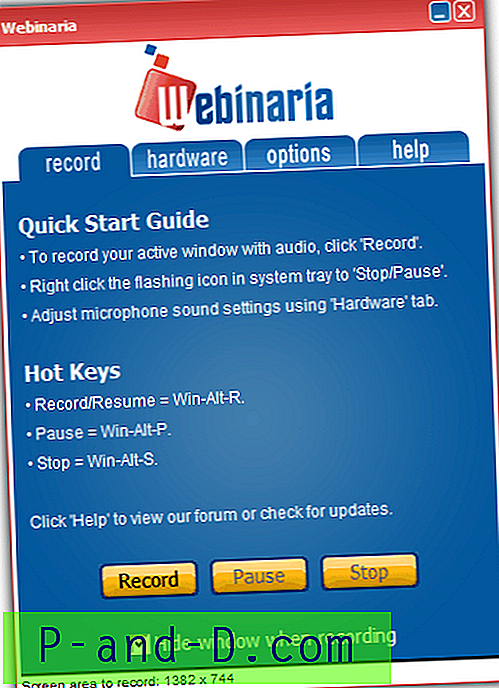
Webinaria는 워터 마크 또는 제한없이 컴퓨터 화면, 카메라 및 사운드를 녹음 할 수있는 오픈 소스 데스크톱 레코더입니다. 출력 파일은 AVI 또는 FLV로 저장하거나 Webinaria 웹 사이트에 게시 할 수 있습니다. 단순히 비디오 편집기에서 레코딩에 텍스트를 추가 할 수 있습니다.
웹 세미나 다운로드
10. 액티브 프리젠터
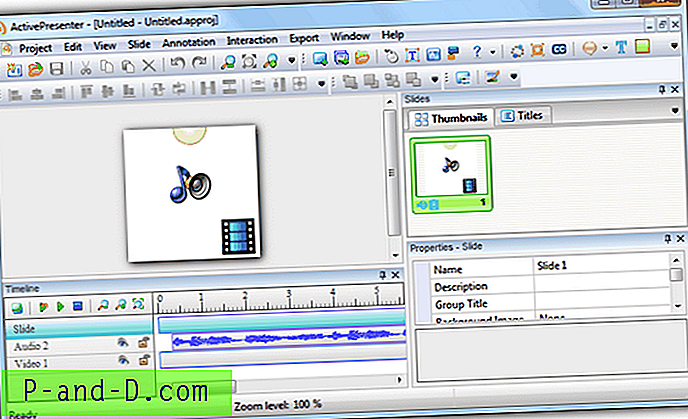
ActivePresenter는 최악이 아니라 워터 마크 나 시간 제한이없는 가장 강력한 목록이므로 목록에서 마지막으로 배치했습니다. 3 가지 버전의 ActivePresenter가 있으며 무료 버전에는 여전히 많은 기능이 포함되어있어 다른 버전 9를 쉽게 이길 수 있습니다. 시간 제한없이 워터 마크가없는 화면 녹화를 만드는 것 외에는 스크린 샷을 캡처 할 수도 있습니다. 출력 비디오 파일은 AVI, MP4, WMV 또는 WebM으로 저장할 수 있습니다. 비디오 편집기는 타임 라인으로 인해 사용 방법을 배우기 위해 조금 더 노력합니다. 비디오 편집기를 사용하면 모양, 텍스트, 하이라이트, 스포트라이트, 피드백 및 폐쇄 자막 (자막)과 같은 주석을 삽입 할 수 있습니다. 마우스 클릭, 텍스트 상자, 마우스 호버 및 키 스트로크와 같은 상호 작용도 만들 수 있습니다.
ActivePresenter 다운로드





